
Hướng dẫn viết một chương trình chạy nền t
lượt xem 23
download
 Download
Vui lòng tải xuống để xem tài liệu đầy đủ
Download
Vui lòng tải xuống để xem tài liệu đầy đủ
Để ứng dụng có thể nhận và xử lý sự kiện I/O ở mọi tình huống (ngay cả khi ứng dụng khác đang chạy), bạn phải dùng kỹ thuật câu móc (Hooks) hàm xử lý sự kiện tương ứng vào Windows, hàm được câu móc cấp toàn hệ thống phải được đặt trong thư viện liên kết động *.dll. Như vậy ứng dụng xử lý phím nóng (hot-key) của bạn gồm 2 module: • file thư viện *.dll chứa hàm xử lý phím nóng và các hàm câu móc/gỡ ra. • file ứng dụng chứa các hàm chức năng...
Bình luận(0) Đăng nhập để gửi bình luận!
Nội dung Text: Hướng dẫn viết một chương trình chạy nền t
- Hướng dẫn viết một chương trình chạy nền Hỏi: Xin hướng dẫn viết một chương trình chạy nền, khi nhấn tổ hợp phím thì chạy một đoạn code và nhấn tổ hợp phím khác thì dừng lại. Khi đang chạy một chương trình khác thì làm sao chương trình của tôi nhận được sự kiện nhấn tổ hợp phím? Đáp: Để ứng dụng có thể nhận và xử lý sự kiện I/O ở mọi tình huống (ngay cả khi ứng dụng khác đang chạy), bạn phải dùng kỹ thuật câu móc (Hooks) hàm xử lý sự kiện tương ứng vào Windows, hàm được câu móc cấp toàn hệ thống phải được đặt trong thư viện liên kết động *.dll. Như vậy ứng dụng xử lý phím nóng (hot-key) của bạn gồm 2 module: • file thư viện *.dll chứa hàm xử lý phím nóng và các hàm câu móc/gỡ ra. • file ứng dụng chứa các hàm chức năng mà sẽ được chạy/dừng khi tổ hợp phím tương ứng được ấn. Sau đây là qui trình cụ thể để xây dựng 2 module bằng ngôn ngữ VC++ của Microsoft. Để xây dựng thư viện KeyHook.dll chứa hàm chặn tổ hợp phím nóng mong muốn, bạn hãy tiến hành các bước sau đây: 1. Chạy ứng dụng VC++ (phải cài đặt trước), chọn menu File.New.Projects, chọn loại Win32 Dynamic-link Library, chọn vị trí Location, nhập tên Project là KeyHook, ấn button Ok. 2. Chọn checkbox A simple DLL project rồi chọn button Finish để tạo Project thực sự. 3. Chọn menu File.New.Files, chọn loại C/C++ Header File, nhập tên KeyHook.h vào mục File name, ấn button Ok rồi viết đặc tả 2 hàm câu/gỡ hook như sau vào file KeyHook.h: #include "stdafx.h" //hàm câu móc hàm xử lý phím vào Windows int FAR InstallHookKeyboard(HWND hWnd); //hàm gỡ hàm xử lý phím ra khỏi Windows int FAR UninstallHookKeyboard(void); 4. Chọn menu File.New.Files, chọn loại Text File, nhập tên KeyHook.def vào mục File name, ấn button Ok rồi viết đặc tả thư viện *.dll như sau vào file KeyHook.def: LIBRARY KeyHook EXETYPE WINDOWS CODE PRELOAD MOVABLE DATA PRELOAD SINGLE HEAPSIZE 8192 STACKSIZE 8192 EXPORTS InstallHookKeyboard @2
- UninstallHookKeyboard @3 5. Chọn tab FileView ở dưới cửa sổ cây Project (thường nằm bên trái màn hình VC++), mở rộng nội dung của nhánh Source Files, nhấn đúp chuột vào file KeyHook.cpp để hiển thị nội dung của nó rồi hiệu chỉnh thành nội dung như sau: //------------------------------ // Nội dung file KeyHook.cpp //------------------------------ #include "stdafx.h" #include "KeyHook.h" //định nghĩa các message cần dùng #define WM_MYSTART (WM_USER+1) #define WM_MYEND (WM_USER+2) //định nghĩa các biến cần dùng HWND hMyWnd; int fHookKeyboard; HANDLE hHookKeyboard; HINSTANCE hModuleDll; //------------------------------ //Hàm khởi động của thư viện, //hàm này được kích hoạt tự động mỗi khi //thư viện được link với ứng dụng. //------------------------------ BOOL APIENTRY DllMain(HINSTANCE hModule, ULONG ulReason, PCONTEXT pctx) { switch (ulReason) { case DLL_PROCESS_ATTACH: if (hModuleDll==0) hModuleDll= hModule; break; case DLL_PROCESS_DETACH: UninstallHookKeyboard(); break; } return TRUE; } //------------------------------ // Hàm xử lý sự kiện phím //------------------------------ LRESULT FAR PASCAL CALLBACK KeyboardProc (int nCode, WPARAM wParam, LPARAM lParam) { short FAlt,FControl, FShift; if (nCode >= 0 && nCode != HC_NOREMOVE && lParam >0) { //xác định trạng thái các phím điều khiển FShift = GetKeyState(VK_SHIFT); FAlt = GetKeyState(VK_MENU); FControl = GetKeyState(VK_CONTROL); //kiểm tra tổ hợp phím Ctrl-S
- if (FControl < 0 && wParam == 'S') { //gởi thông báo WM_MYSTART về ứng dụng xử lý SendMessage(hMyWnd, WM_MYSTART,wParam, (LPARAM)lParam); return CallNextHookEx((struct HHOOK__ *)hHookKeyboard, nCode, wParam, lParam); } if (FControl < 0 && wParam == 'E') { //gởi thông báo WM_MYEND về ứng dụng xử lý SendMessage(hMyWnd, WM_MYEND,wParam, (LPARAM)lParam); return CallNextHookEx((struct HHOOK__ *)hHookKeyboard, nCode, wParam, lParam); } } return CallNextHookEx((struct HHOOK__ *)hHookKeyboard, nCode, wParam, lParam); } //------------------------------ // Hàm câu móc hàm xử lý keyboard vào Windows //------------------------------ int FAR InstallHookKeyboard(HWND hWnd) { if (fHookKeyboard) return 1; hHookKeyboard = SetWindowsHookEx(WH_KEYBOARD,(HOOKPROC)KeyboardProc, hModuleDll, 0); if (hHookKeyboard == NULL) { MessageBox(NULL,"Can't set Hook KeyboardProc","Error",MB_OK); return 0; } hMyWnd = hWnd; fHookKeyboard = 1; return 1; } //------------------------------ // Hàm gỡ hàm xử lý keyboard //------------------------------ int FAR UninstallHookKeyboard(void) { if (fHookKeyboard==0) return 0; fHookKeyboard = 0; return UnhookWindowsHookEx((struct HHOOK__ *)hHookKeyboard); } 6. Chọn menu Build. Set Active Configuration, chọn mục Win32 Release, ấn button Ok. 7. Chọn menu Build.Rebuild All để dịch Project thành file thư viện. Nếu bạn nhập đúng các nội dung trên thì quá trình dịch sẽ không có lỗi, trong Project sẽ có thư mục Release, trong thư mục này sẽ có nhiều file được tạo ra, trong đó bạn hãy quan sát 2 file tên là KeyHook.dll và KeyHook.lib, bạn sẽ copy 2 file này vào thư mục ứng dụng sẽ được viết trong giai đoạn 2 sau đây. Để xây dựng ứng dụng KeyHookDemo xử lý chức năng theo tổ hợp phím nóng, bạn hãy tiến
- hành các bước sau đây: 1. Chạy ứng dụng VC++, chọn menu File.New.Projects, chọn loại Win32 Application, chọn vị trí Location, nhập tên Project là KeyHookDemo, ấn button Ok. 2. Chọn checkbox A simple application rồi chọn button Finish để tạo Project thực sự. 3. Copy 2 file đặc tả thư viện KeyHook.dll và KeyHook.lib vào thư mục ứng dụng (do Project hiện hành quản lý). 4. Chọn menu File.New.Files, chọn loại C/C++ Source File, nhập tên KeyHookDemo.cpp vào mục File name, ấn button Ok rồi viết đoạn code xử lý sau vào file KeyHookDemo.cpp: #include //khai báo các hàm trong thư viện KeyHook.dll int FAR InstallHookKeyboard(HWND hWnd); int FAR UninstallHookKeyboard(void); //khai báo các thông báo cần xử lý #define WM_MYSTART (WM_USER+1) #define WM_MYEND (WM_USER+2) //----------------------------------- //Hàm xử lý cửa sổ của ứng dụng //----------------------------------- long FAR PASCAL MainWndProc(HWND hWnd, UINT message, WPARAM wParam, LPARAM lParam) { switch (message) { case WM_CREATE: //xảy ra 1 lần khi cửa sổ được tạo ra, câu móc hàm hook keyboard if (InstallHookKeyboard(hWnd)==0) MessageBox(NULL,"Khong cau moc ham xu ly keyboard duoc!!","Error",MB_OK); break; case WM_MYSTART: //viết đoạn code thực hiện chức năng của bạn vào đây SetWindowText(hWnd,"Bat dau thuc hien chuc nang cua ban"); break; case WM_MYEND: //viet doan code dieu khien dung chuc nang cua ban vao day SetWindowText(hWnd,"Ket thuc thuc hien chuc nang cua ban"); break; case WM_ENDSESSION: case WM_CLOSE: case WM_DESTROY: //xảy ra khi ứng dụng dừng //gở bỏ hàm hook UninstallHookKeyboard(); PostQuitMessage(0);
- break; default: return (DefWindowProc(hWnd, message, wParam, lParam)); } // Switch message/ return ((long)NULL); } //----------------------------------- //Hàm khởi động ứng dụng //----------------------------------- int InitApplication(HINSTANCE hInstance) { WNDCLASS wc; wc.style = NULL; // Class style(s). wc.lpfnWndProc = MainWndProc; // Function to retrieve messages //for windows of this class. wc.cbClsExtra = 0; // No per-class extra data. wc.cbWndExtra = 0; // No per-window extra data. wc.hInstance = hInstance; // Application that owns the class. wc.hIcon = LoadIcon(hInstance, "ICON_1"); wc.hCursor = LoadCursor((HINSTANCE)NULL, IDC_ARROW); wc.hbrBackground = (HBRUSH)GetStockObject(WHITE_BRUSH); wc.lpszMenuName = "KeyHookDemo"; // Name of menu resource in .RC file. wc.lpszClassName = "KeyHookDemo"; // Name used in call to CreateWindow. // Register the window class //and return success/failure code. return (RegisterClass(&wc)); } //----------------------------------- //Hàm khởi động ứng dụng //----------------------------------- int InitInstance(HINSTANCE hInstance, short nCmdShow) { HWND hWnd; nCmdShow = SW_MINIMIZE; hWnd = CreateWindow( "KeyHookDemo", // See RegisterClass() call. "KeyHookDemo", // Text for window title bar. WS_OVERLAPPED|WS_SYSMENU|WS_MINIMIZEBOX, // Window style. 50,30,400,150,
- (HWND)NULL, // Overlapped windows have no parent. (HMENU)NULL, // Use the window class menu. hInstance, // This instance owns this window. NULL); // Pointer not needed. // If window could not be created, return "failure" if (!hWnd) return (FALSE); // Make the window visible; update its //client area; and return "success" ShowWindow(hWnd, nCmdShow); // Show the window return (TRUE); // Returns the value from PostQuitMessage } //----------------------------------- //Điểm nhập của ứng dụng //----------------------------------- int PASCAL WinMain(HINSTANCE hInstance,HINSTANCE hPrevInstance, LPSTR lpCmdLine, int nCmdShow) { MSG msg; // message if (hPrevInstance) // Other instances of app running? return (FALSE); if (!InitApplication(hInstance)) // Initialize shared things return (FALSE); // Exits if unable to initialize if (!InitInstance(hInstance, nCmdShow)) return (FALSE); //lặp chờ nhận và xử lý thông báo từ Windows while (GetMessage(&msg,(HWND)NULL,(UINT)NULL,(UINT)NULL)) { TranslateMessage(&msg); // Translates virtual key codes DispatchMessage(&msg); // Dispatches message to window } return (msg.wParam); // Returns the value from PostQuitMessage } 5. Chọn menu Project.Settings, chọn tab Link, nhập thêm tên thư viện KeyHook.lib vào mục Object/Library module (lưu ý không xóa bất kỳ thư viện nào đã có trong mục này) rồi ấn button Ok. 6. Chọn menu Build.Rebuild All để dịch Project thành file khả thi. Nếu bạn nhập đúng các nội
- dung trên thì quá trình dịch sẽ không có lỗi. 7. Chọn menu Build.Execute KeyHookDemo để chạy thử ứng dụng, mỗi lần bạn ấn tổ hợp hot- key Ctrl-S và Ctrl-E, hàm hook sẽ phát hiện được và gửi thông báo tương ứng về ứng dụng. Đoạn code xử lý thông báo của ứng dụng sẽ xử lý các thông báo gửi về theo đúng yêu cầu của bạn. Lưu ý đoạn code của ứng dụng trên đây chỉ là khung sườn, bạn cần hiệu chỉnh lại đoạn code xử lý 2 thông báo WM_MYSTART và WM_MYEND theo yêu cầu riêng của mình. Bạn có thể liên hệ với tòa soạn TGVT để copy 2 project trên để tham khảo.

CÓ THỂ BẠN MUỐN DOWNLOAD
-

Hướng dẫn chi tiết cách ghi đĩa với Nero
 12 p |
12 p |  1347
|
1347
|  599
599
-

Hướng dẫn sử dụng Step7-Micro/Win V4
 3 p |
3 p |  1307
|
1307
|  311
311
-

Hướng dẫn rất chi tiết cách ghi đĩa với Nero
 15 p |
15 p |  684
|
684
|  262
262
-

Hướng dẫn viết một chương trình Sniffer
 7 p |
7 p |  301
|
301
|  94
94
-

Tài liệu công nghệ thông tin - hướng dẫn sử dụng LC - 3
 5 p |
5 p |  1042
|
1042
|  81
81
-

Bài giảng Hướng dẫn sử dụng Texmaker công cụ soạn thảo tiếng Việt cho file Tex - Huỳnh Thị Tuyết Vân
 26 p |
26 p |  545
|
545
|  42
42
-

Hướng dẫn thực hành lập trình C trên Visual Studio
 9 p |
9 p |  1367
|
1367
|  31
31
-

Bài 17 : CHƯƠNG TRÌNH CON VÀ PHÂN LOẠI
 9 p |
9 p |  228
|
228
|  29
29
-
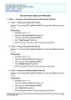
Lập trình MFC 1 Phần 1 – Làm quen với một chương trình viết bằng thư viện MFC
 19 p |
19 p |  216
|
216
|  21
21
-

KHÁI NIỆM VỀ CHƯƠNG TRÌNH CON
 2 p |
2 p |  632
|
632
|  19
19
-

BÀ I 1 N G À Y 19.7.2006 SOẠN THEO KS TRẦN VIỆT AN .CHƯƠNG TRÌNH DREAMWEAVER 8 LÀ MỘT
 6 p |
6 p |  91
|
91
|  12
12
-

Bài giảng Hướng dẫn lập trình VB.NET - Chương 2: Viết một chương trình Visual Basic.NET đầu tay
 6 p |
6 p |  108
|
108
|  12
12
-

Hướng dẫn tạo hiệu ứng mưa, tuyết và tia lửa điện trong Photoshop
 21 p |
21 p |  138
|
138
|  11
11
-

Giáo án số 2 CẤU TRÚC CHƯƠNG TRÌNH
 8 p |
8 p |  116
|
116
|  9
9
-

Bài giảng Nhập môn java - Chương 1: Tổng quan ngôn ngữ java
 50 p |
50 p |  94
|
94
|  6
6
-

CHƯƠNG 2 CHƯƠNG TRÌNH ĐƠN GIẢN_CẤU TRÚC CHƯƠNG TRÌNH
 5 p |
5 p |  123
|
123
|  6
6
-

Chương 8: Truyền số liệu cho hàm_Lập trình C
 3 p |
3 p |  42
|
42
|  4
4
Chịu trách nhiệm nội dung:
Nguyễn Công Hà - Giám đốc Công ty TNHH TÀI LIỆU TRỰC TUYẾN VI NA
LIÊN HỆ
Địa chỉ: P402, 54A Nơ Trang Long, Phường 14, Q.Bình Thạnh, TP.HCM
Hotline: 093 303 0098
Email: support@tailieu.vn








